
Roberta – Sim PSP2 – Inge-Lore’s Tutoriale
Sim PSP2
Inge-Lore 03.07.2021
.
.
.
.
 Obrigada por Roberta sua permissão.
Obrigada por Roberta sua permissão.
Das Copyright des original Tutorials liegt alleine bei Roberta,
das Copyright der deutschen Übersetzung liegt alleine bei mir,Inge-Lore.
Es ist nicht erlaubt,mein Tutorial zu kopieren oder auf
anderen Seiten zum download anzubieten.
Mein Material habe ich aus diversen Tubengruppen.
Das Copyright des Materials liegt alleine beim jeweiligen Künstler.
Sollte ich ein Copyright verletzt haben,sendet mir bitte eine E-Mail.
Ich danke allen Tubern für das schöne Material,
ohne das es solche schönen Bilder gar nicht geben würde.
Ich habe das Tutorial mit PSP 2020 Ultimate gebastelt,aber es sollte auch mit allen anderen Varianten zu basteln gehen.
*****************************************************
Hier werden meine Tutoriale getestet
AAA Frames–Foto Frame
MuRa’s Meister–Pole Transform
MuRa’s Meister–Perspective Tiling
Richard Rosenman–Pixelate
Flaming Pear–Flood
****************************************************
Weil man bei den neuen PSP Versionen nicht mehr so einfach spiegeln kann,
Mach es dir auch einfach und installiere dir die Skripte !!
****************************************
andernfalls schreibe ich es dazu.
****************************************
Das Originaltutorial
.
.
.
Punkt 1
Such dir aus deinen Tuben eine helle und dunkle Farbe.
Öffne ein neues Blatt 900 x 550 Px–mit diesem Verlauf füllen
 Auswahl alles–kopiere deine Hintergrundtube
Auswahl alles–kopiere deine Hintergrundtube
einfügen in die Auswahl–Auswahl aufheben–scharfzeichnen
Bildeffekte–Nahtloses Kacheln Standard Übergang 100
Ebene duplizieren
Punkt 2
Einstellen–Unschärfe–Strahlenförmige Unschärfe
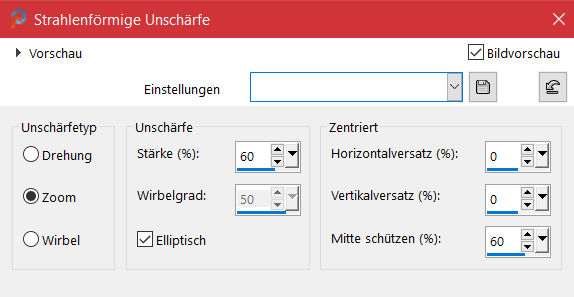 Plugins–MuRa’s Meister–Pole Transform
Plugins–MuRa’s Meister–Pole Transform
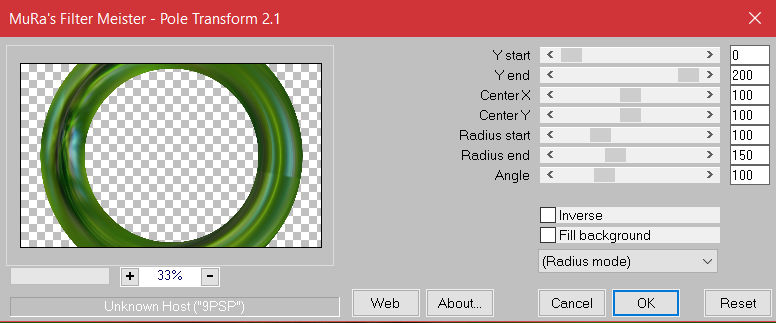 Ebenen–Maskenebene aus Bild *Mask Fade Suave*
Ebenen–Maskenebene aus Bild *Mask Fade Suave*
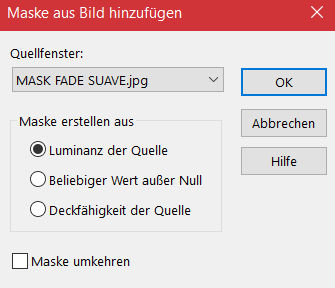 Maskenebene duplizieren
Maskenebene duplizieren
stark scharfzeichnen
zusammenfassen–Gruppe zusammenfassen
verkleinern auf 80%
Punkt 3
Objekte–Ausrichten–Oben
Benutzerdefinierter Filter–Emboss 3
Schlagschatten 0/0/100/50
geh auf Raster 1
Plugins–Richard Rosenman–Pixelate
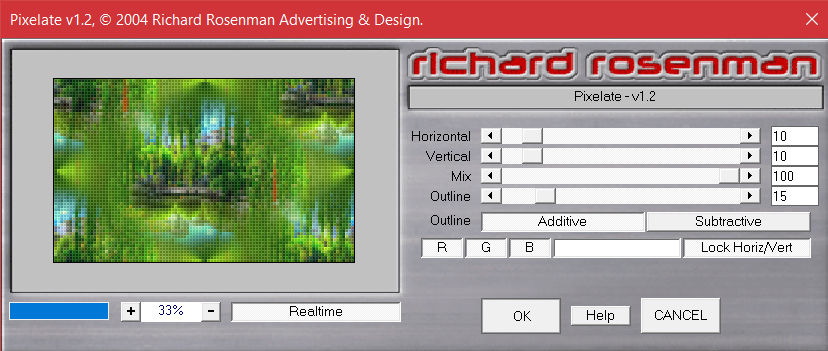 scharfzeichnen
scharfzeichnen
Punkt 4
Kopiere nochmal deine Hintergrundtube–einfügen auf dein Bild
passe die Größe an,so dass sie gut in den Kreis passt–scharfzeichnen
Plugins–Flaming Pear–Flood
 Ebenen–Maskenebene aus Bild *Mask Fade Suave*
Ebenen–Maskenebene aus Bild *Mask Fade Suave*
Maskenebene duplizieren
stark scharfzeichnen
zusammenfassen–Gruppe zusammenfassen
Punkt 5
Geh auf Raster 1–duplizieren
Pugins–MuRa’s Meister–Perspective Tiling
 Reflexionseffekte–Spiegelrotation
Reflexionseffekte–Spiegelrotation
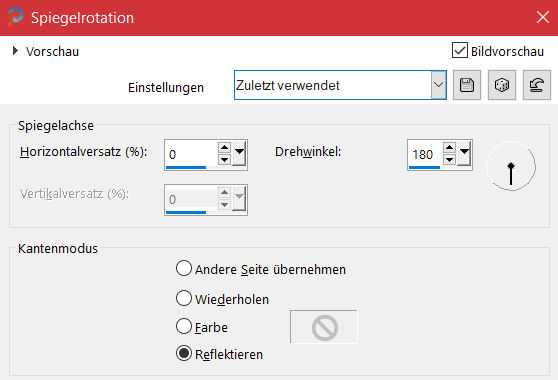 aktiviere den Zauberstab mir Randschärfe 30
aktiviere den Zauberstab mir Randschärfe 30
klicke in den oberen Bereich und drücke 3x auf die Löschtaste
Auswahl aufheben–Randschärfe auf 0 stellen
Punkt 6
Geh wieder auf Raster 1
kopiere *Deco_Simpsp_Roberta*–einfügen auf dein Bild
Mischmodus Hartes Licht–Deckkraft 50%
Rand hinzufügen–1 Px dunkle Farbe
Rand hinzufügen–3 Px helle Farbe
Rand hinzufügen–1 Px dunkle Farbe
Auswahl alles–kopieren
Punkt 7
Rand hinzufügen–50 Px helle Farbe
Auswahl umkehren–einfügen in die Auswahl
Gaußsche Unschärfe mit 25
Plugins–Richard Rosenman–Pixelate wdh.
Auswahl umkehren
Schlagschatten 0/0/100/40
Auswahl aufheben
Punkt 8
Plugins–AAA Frames–Foto Frame
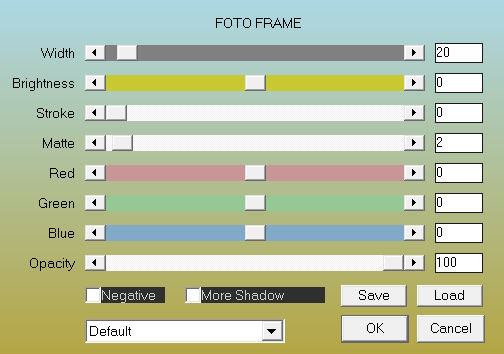 kopiere deine Personentube–einfügen auf dein Bild
kopiere deine Personentube–einfügen auf dein Bild
passe die Größe an–scharfzeichnen
Schlagschatten 2x wdh.
kopiere deine Dekotube–einfügen auf dein Bild
Größe anpassen–scharfzeichnen
Schlagschatten 1x wdh.
Punkt 9
Kopiere die Wordart–einfügen auf dein Bild
evtl. aufhellen mit Bild–Negativbild
oder schreibe einen eigenen Text
Schlagschatten 5/5/100/5
setz dein WZ und das Copyright aufs Bild
Rand hinzufügen–1 Px dunkle Farbe
und als jpg speichern.













